Necessary checks after update to AAPS 3.0
Minimum Android version is 9.0 now.
Data is not migrated to new database.
Do not complain, it’s so huge change so it’s simply not possible. Thus after update IOB, COB, treatments etc. will be cleared. You have to create new profile switch and start with zero IOB and COB.
Plan the update carefully!!! Best in situation without active insulin and carbs
Please see the Release Notes for details on new and changed features.
Check automations
New restrictions were introduced. Check your automations, especially if your conditions are still valid.
If one of the conditions is missing, you need to add it again.
Red automations contain invalid actions, go and edit them and reset to valid values
Example: A profile change to 140% was allowed earlier but is now restriced to 130%.
Check your nsclient settings and set the synchronization complications
The implementation of the nsclient plugin has changed completly.
Go to the nsclient tab and open the settings in the right-hand menu. A new preference „Synchronization“ is available now.
You can now make a detailed selection about which items shall be synchronized with your Nightscout site.
Nightscout profile cannot be pushed
The nightscout profile is gone, rest in peace!
To copy your current nightscout profile into a local profile, go to the treatments page (now to be opened in the right-hand menu).
Search for a profile switch with 100% and press clone.
A new local profile is added, valid from the current date.
To update profile from NS side use „Clone“ (record!!, not profile) and save changes. You should see „Profile valid from:“ set to currrent date.
Reset master password
You can now reset your master password in case you have forgotten it.
You need to add a file named
PasswordResetto the/AAPS/extradirectory on your phones fileystem.Restart AAPS.
The new password will be the serial number of your active pump.
For Dash: The serial number is always 4241.
For EROS it is also listed on the POD tab as „Sequence Number“
Warning signal beneath BG
Beginning with Android 3.0, you might get a warning signal beneath your BG number on the main screen.
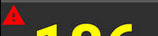
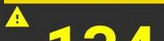
For details see AAPS screens page
Failure message: Data from different pump
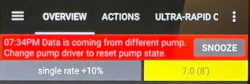
To resolve this issue go to config builder. Change pump to virtual pump and back to your actual pump. This will reset the pump state.